時間:2023-09-10 來源:互聯網 瀏覽量:
近日許多Win10用戶遇到了一個令人困擾的問題,就是他們的Windows賬戶被停用了,對於這個問題,用戶們感到非常困惑,不知道該如何處理。麵對這種情況,我們需要先了解停用Windows賬戶的原因,以及如何有效地解決這個問題。在本文中我們將探討Windows賬戶被停用的原因,並提供一些解決辦法,幫助大家重新啟用賬戶,恢複正常使用。無論是因為操作不當還是其他原因導致賬戶被停用,我們都將為大家提供一些實用的方法和建議,幫助大家解決這個問題。
方法如下:
1.在登陸界麵,按組合鍵:Shift+重啟 進入選擇一個選項,選擇【疑難解答】
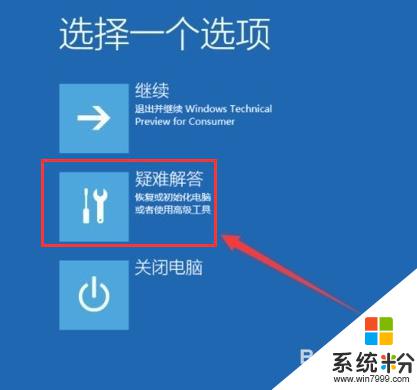
2.選擇【高級選項】
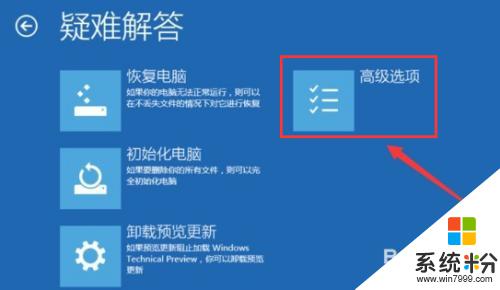
3.在高級選項中點擊【啟動設置】
4.點擊【重啟】按鈕。

5.電腦此時會重啟,重啟後。按一下【F4】或數字【4】就選擇的是安全模式。其它的模式也是使用這個方法選擇,選擇以後會直接進去。
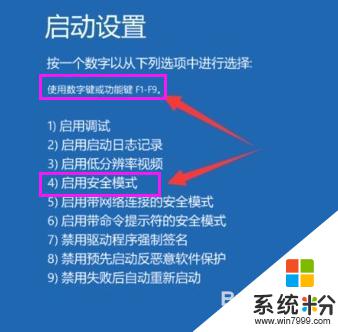
6.進入到win10的安全模式

7.右擊電腦,管理
本地用戶和組
用戶
雙擊你禁用的賬戶,在常規裏麵把賬戶禁用的勾去掉就好了。
然後重啟,輸入密碼或pin
以上即為Windows賬戶被停用的全部內容,若您遇到相同情況,可依照本文提供的方法解決。